Tout d'abord, un utilisateur avec le profil d'administrateur doit configurer les paramètres de prévision de l'organisation dans le compte Zoho CRM. Les paramètres sont les suivants :
- Période cible de prévision (mensuelle ou trimestrielle).
- Mois de début de l'exercice financier.
- Valeurs de champ basées sur les objectifs de prévision définis.
Assurez-vous d'avoir créé les champs en fonction des exigences de votre entreprise.
 Remarque
Remarque
- Vous ne pouvez créer qu'une seule fois une prévision pour un trimestre/mois spécifique. Vous pouvez toutefois modifier les détails de la prévision existante.
Créer des prévisions basées sur la hiérarchie des secteurs
Lorsque vous activez les secteurs, vous pouvez créer des prévisions basées sur la hiérarchie des secteurs de votre organisation. Notez qu'une fois cette fonction activée, toutes les prévisions existantes seront supprimées.
Pour créer une prévision pour un trimestre/mois
- Accédez au module Prévisions .
- Cliquez sur l'icône Créer une prévision .
L'icône Créer une prévision ne sera pas disponible lors de la création d'une première prévision.
- Sélectionnez le secteur dans la liste déroulante.
- Sélectionnez le mois/trimestre et l'année dans les listes déroulantes.
La prévision sera créée pour le trimestre/mois sélectionné.
- Spécifiez l'objectif pour le mois/trimestre.
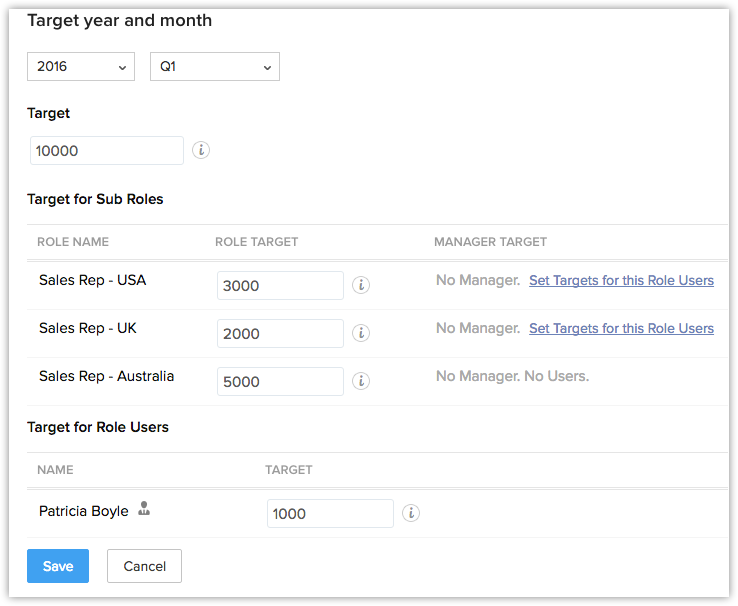
- Spécifiez l'objectif pour les sous-secteurs (sous-secteurs de niveau suivant).
Vous pouvez spécifier l'objectif global pour le secteur, ainsi que l'objectif pour le gestionnaire de secteur. Des objectifs pour d'autres utilisateurs dans ces secteurs et sous-secteurs peuvent être définis une fois cette prévision créée.
- Spécifiez l'objectif pour chaque utilisateur.
Seuls les utilisateurs dans le secteur principal de la hiérarchie seront listés. Pour définir les objectifs de l'utilisateur dans d'autres secteurs, vous devez accéder à chaque niveau de la hiérarchie des secteurs. Voir également Afficher les prévisions
- Cliquez sur Enregistrer.
Définir des objectifs pour les sous-secteurs et leurs utilisateurs
Vous pouvez examiner chaque sous-secteur et définir des objectifs pour les sous-secteurs, leurs gestionnaires et utilisateurs. Les objectifs pour les sous-secteurs et leurs gestionnaires peuvent être définis au moment de la création des prévisions. Cependant, si vous n'avez pas défini d'objectif pour ces derniers, vous pouvez toujours le faire en modifiant les sous-secteurs.
Pour définir les objectifs des sous-secteurs
- Dans le module Prévision, sélectionnez le mois/trimestre et l' année dans la liste déroulante correspondante pour afficher les détails des prévisions.
- Cliquez sur le nom du Sous-secteur pour accéder au niveau d'objectifs de prévision suivant.
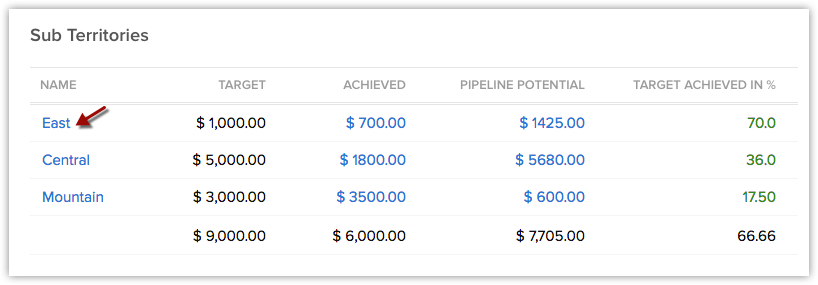
- Cliquez sur le lien Modifier pour accéder à la section que vous souhaitez modifier.
Vous pouvez modifier les objectifs pour les secteurs, les gestionnaires de secteur ou les utilisateurs en fonction de vos autorisations d'accès.
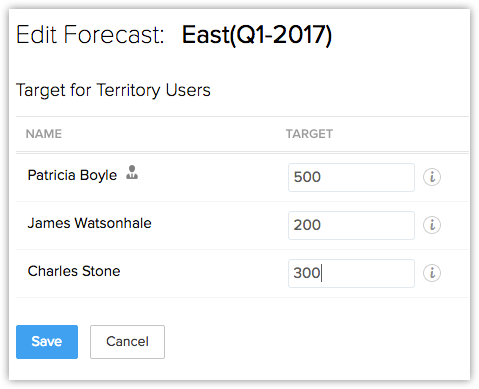
- Cliquez sur Enregistrer.
Afficher les prévisions
Terminologies relatives aux prévisions
- Objectif – Objectif de vente défini. Vous pouvez définir des objectifs pour les secteurs, les sous-secteurs, les gestionnaires de secteur et les utilisateurs.
- Atteint – Il s'agit du montant potentiel clôturé pour chaque secteur et leurs sous-secteurs. Cela comprend également le potentiel détenu par les utilisateurs qui ne font pas partie du secteur.
- Potentiel du pipeline – Montant escompté des potentiels du pipeline pour le mois/trimestre. Cela comprend également le potentiel détenu par les utilisateurs qui ne font pas partie du secteur.
- Objectif atteint en % – Pourcentage de l'objectif atteint.
- Pénurie en % – Pourcentage du montant d'objectif qui n'est pas dans le pipeline pour le mois/trimestre.
- Non-concordance d'objectif – Décalage entre le montant d'objectif total et la somme des objectifs individuels pour les sous-secteurs et leurs utilisateurs.
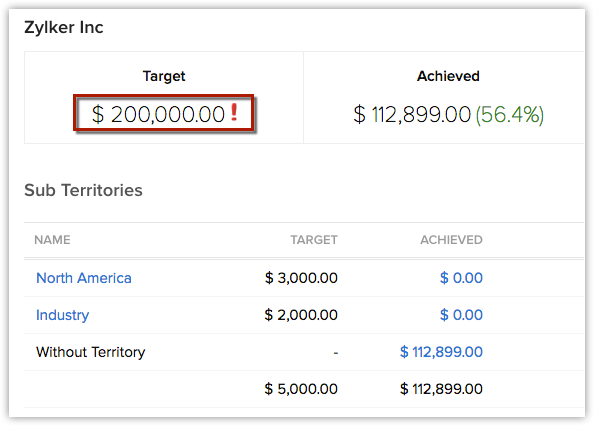
- Employés performants – Rôles et utilisateurs qui ont atteint et dépassé l'objectif
- Objectif non défini – Ce statut sera visible en regard de l'objectif de prévision du secteur, son gestionnaire ou les utilisateurs dans le secteur, lorsque l'objectif n'est pas défini.
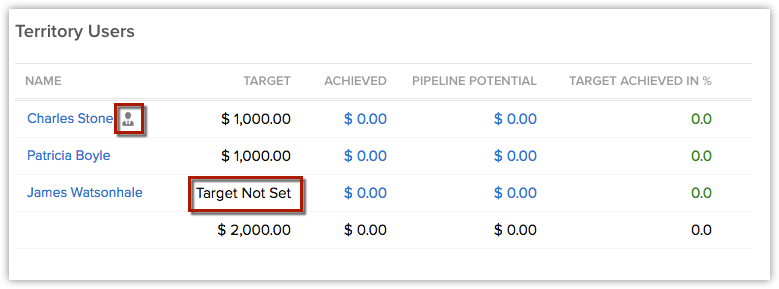
- Icône Gestionnaire – Le gestionnaire du secteur est indiqué par une icône (voir l'image ci-dessus).
Options de calcul
Il existe deux options pour calculer le Montant d'objectif, le Montant atteint, le Nombre de pipelines, le Montant potentiel dans le pipeline, l'Objectif atteint en pourcentage, la Pénurie en pourcentage et la Non-concordance d'objectif lorsque vous affichez la prévision pour un mois/trimestre.
- Calculer – Calcule le nombre de prévisions pour le niveau de secteur que vous consultez actuellement.
- Calculer tout – Calcule le nombre de prévisions pour tous les secteurs et sous-secteurs.
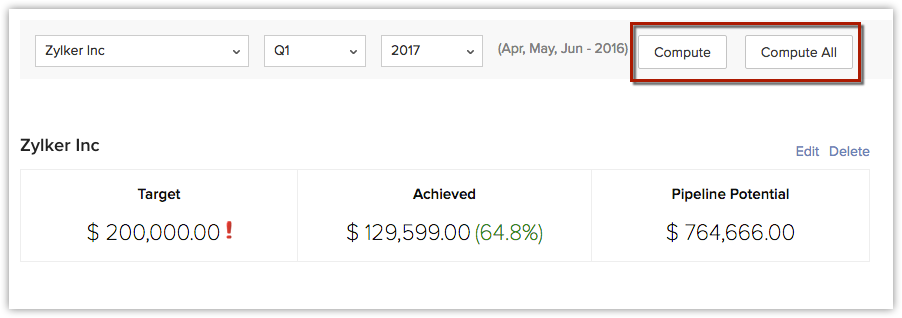
Analyse de la prévision
Selon les secteurs auxquels vous appartenez, vous serez en mesure d'afficher les détails de la prévision et d'analyser les objectifs de prévision d'autres niveaux dans la hiérarchie des secteurs. Par exemple, dans Zillum Inc., les utilisateurs du secteur de vente de Zillum (secteur le plus important dans la hiérarchie) seront en mesure d'accéder à tous les objectifs de prévision définis pour d'autres sous-secteurs et leurs utilisateurs. Les utilisateurs dans un sous-secteur, eux, peuvent uniquement accéder à leurs objectifs individuels et à l'objectif défini pour leur secteur.
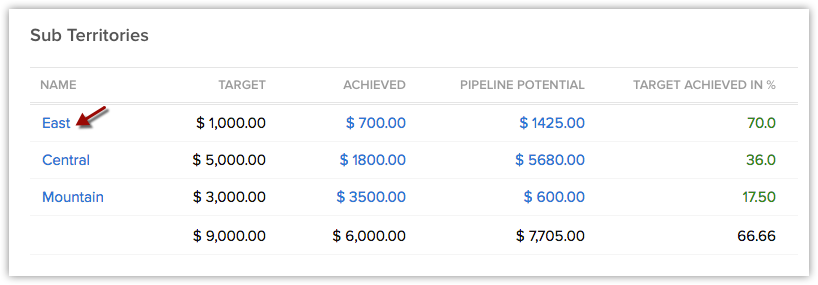
- Atteint – Cliquez pour afficher les potentiels conclus et clôturés qui ont contribué à l'atteinte de l'objectif.
- Nombre d'objectifs atteints – Représente le nombre de transactions conclues pour le mois/trimestre.
- Nombre de pipelines – Représente le nombre de transactions dont la date d'échéance est prévue pour ce mois/trimestre.
- Potentiel du pipeline – Cliquez pour afficher les potentiels du pipeline pour le mois/trimestre.
- Secteur – Cliquez pour accéder au niveau de hiérarchie des secteurs suivant et afficher les objectifs définis pour le secteur.
- Utilisateurs – Cliquez pour accéder au niveau suivant et afficher les objectifs définis pour l'utilisateur.
 Remarque
Remarque